Para integrar o Mercado Livre, será necessário ativá-lo e para isto, podemos ir em “Canais de Venda” > “Marketplace” > “Adquirir nova integração”.
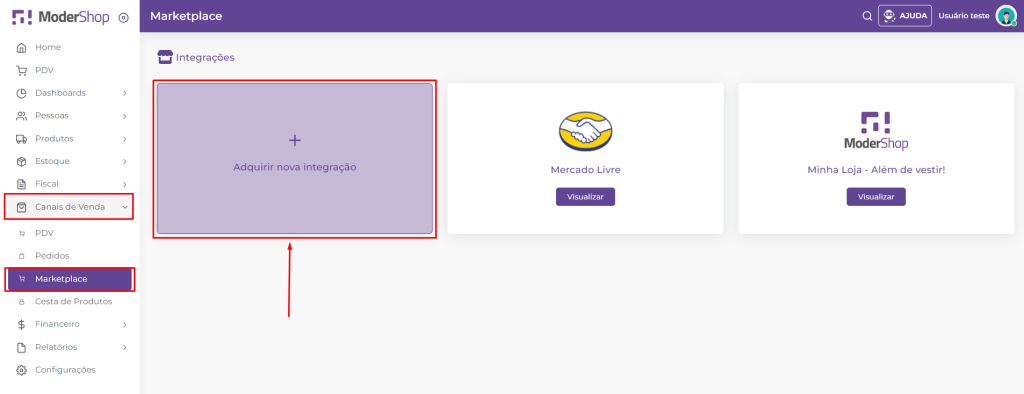
Com isso, o sistema lhe direcionará para a Plataforma do Modershop para que possa ativar o produto em questão.
IMPORTANTE: Recomendamos que antes de ativar os aplicativos, converse com seu Gerente de Contas a respeito de valores e dúvidas das integrações disponíveis.
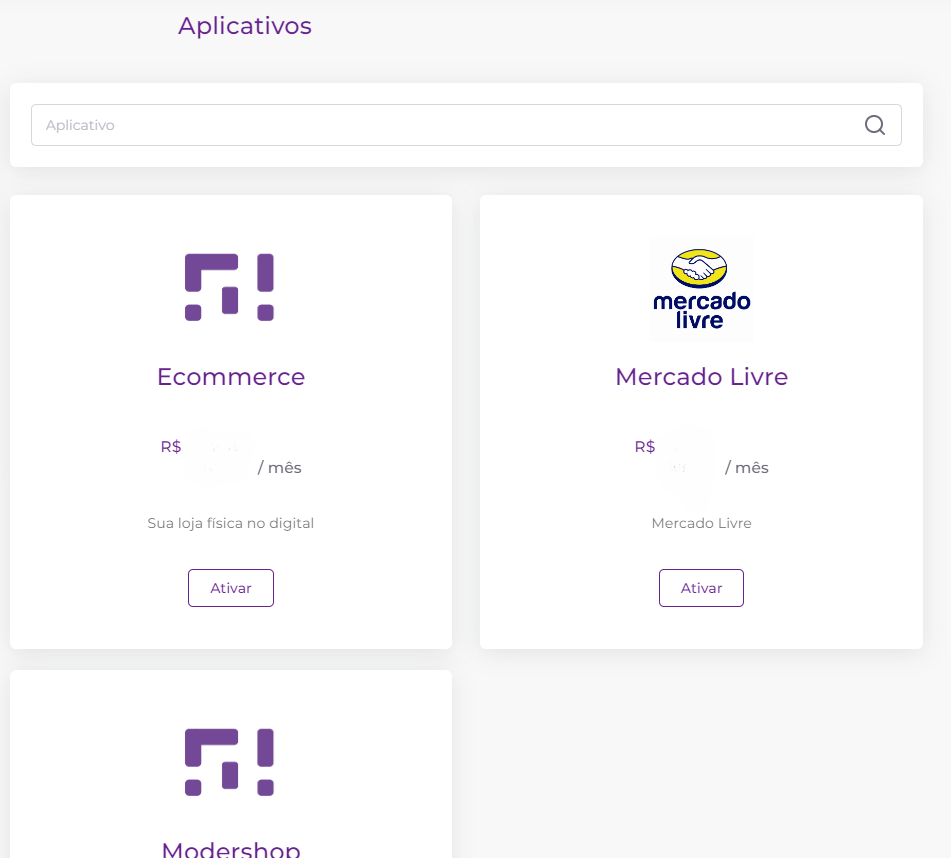
Ao ativar o Mercado Livre, o usuário será direcionado para a tela de autenticação de conta, onde precisará informar o e-mail e senha da conta.
IMPORTANTE: O vínculo da conta do Mercado Livre ao ModerShop é feita somente ao ativar a integração, portanto, tenha cuidado e atenção neste processo, para informar a conta correta a ser vinculada.
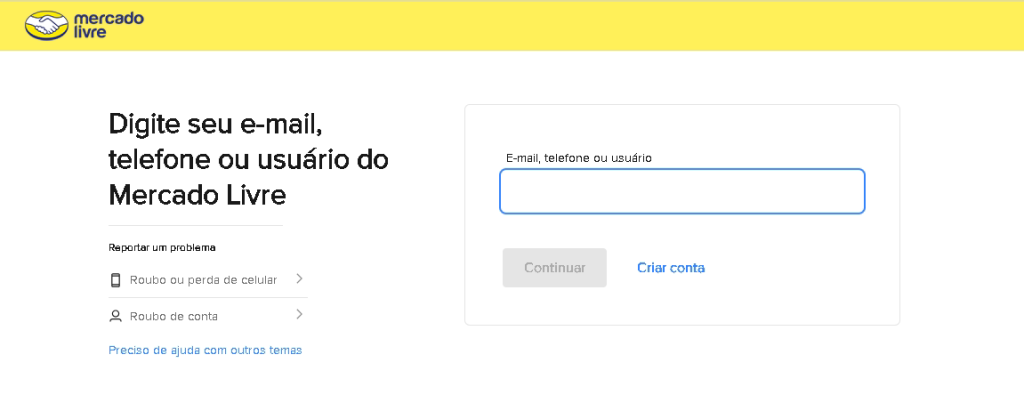
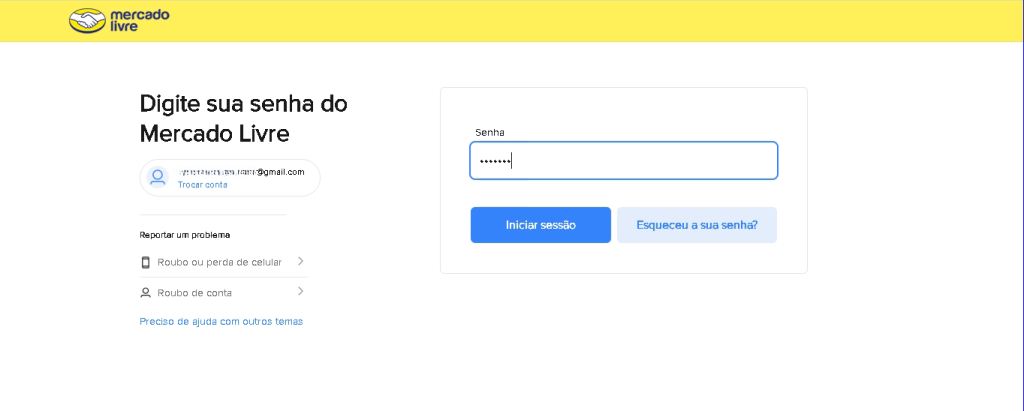
Informando os dados, basta clicar em “Iniciar sessão” e o Mercado Livre enviará um código para a autenticação da conta.
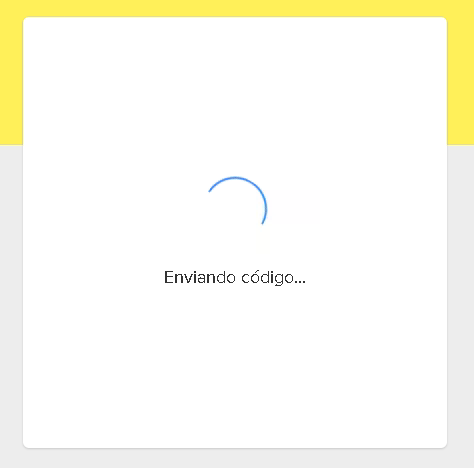
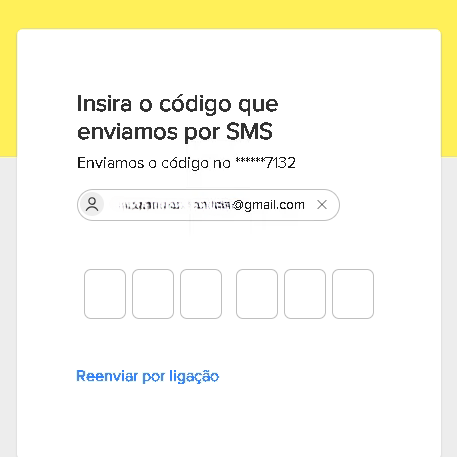
Ao validar o código, aparecerá uma solicitação ao usuário para autorizar a conexão do ModerShop com o Mercado, onde basta marcar o checkbox de que está ciente da conexão e clicar em “Continuar”.
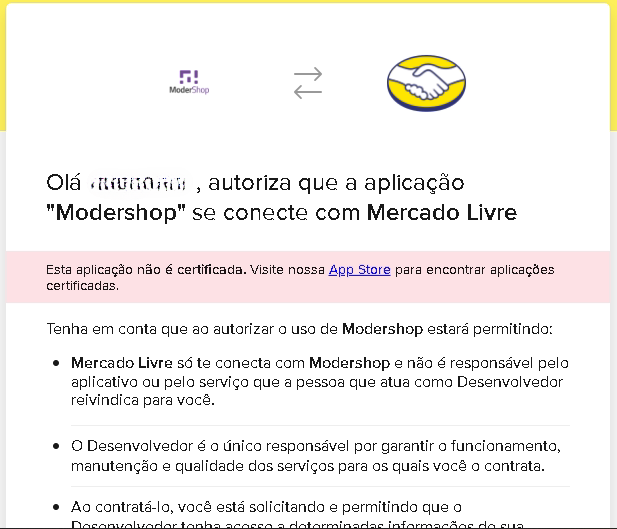
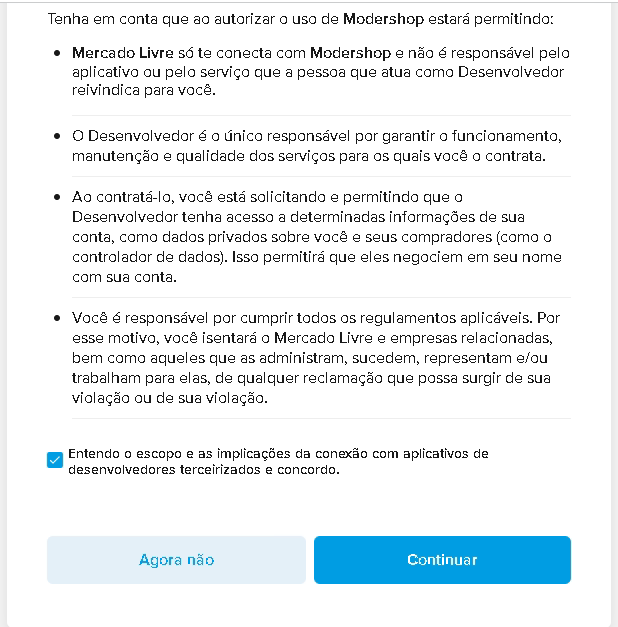
Clicando em continuar, o site mostrará quais informações o sistema terá acesso e o usuário terá que clicar em “Autorizar aplicativo” para que seja feito o vínculo de ambos.
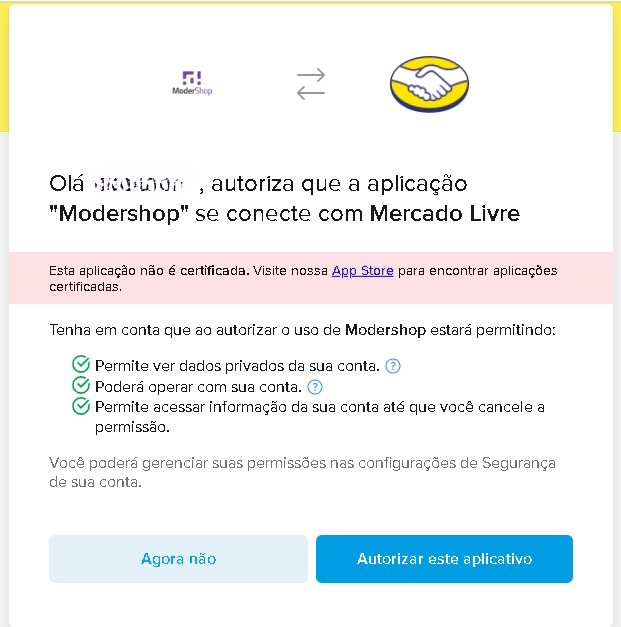
Autorizando o aplicativo, o Mercado Livre irá mostrar para o usuário referente a autorização e irá direcionar para a tela de cadastro dos anúncios de produtos.
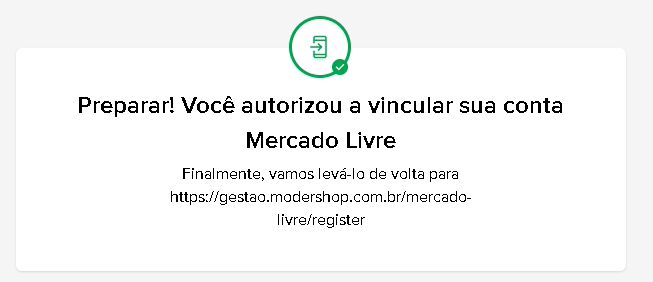
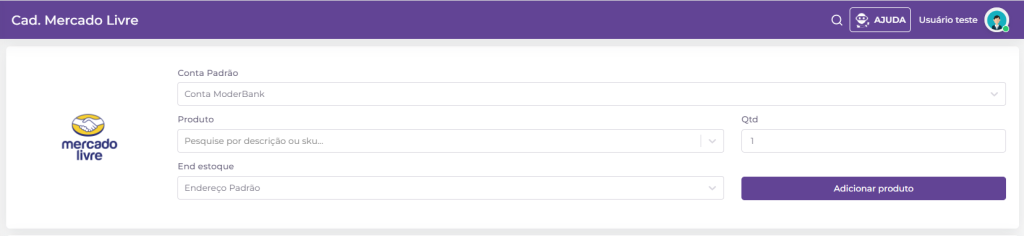
Cadastro de informações
Para realizar o anúncio dos produtos, será necessário cadastrar alguns dados, os quais mostraremos a seguir.
Conta Padrão
A conta bancária que está cadastrada no seu sistema. A seleção desta é obrigatória para que haja o vínculo dos pedidos vindos da integração e será utilizada somente para registro dentro do sistema.
OBSERVAÇÃO: Recomendamos que a conta seja a mesma que foi cadastrada para a conta no Mercado Livre, para obter o melhor controle das vendas.

Produtos
A fim de anunciar os produtos, o usuário pode pesquisar por eles por meio de sua descrição, sku ou código de barras no campo de “Produtos”.
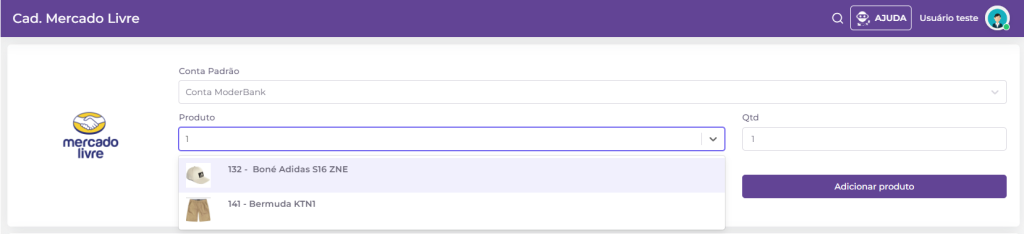
Com o produto selecionado, basta informar a quantidade do produto que será disponibilizado na integração (no campo “Qtd”) e o endereço de estoque que este sairá.
IMPORTANTE: Para conseguir enviar a quantidade informada do produto na integração, é necessário que a mesma conste no estoque. Caso contrário, isso impossibilitará o envio dos produtos.
Tendo isto informado, basta clicar em “Adicionar” e o sistema lhe direcionará para outra tela referente ao cadastro do anúncio do produto.
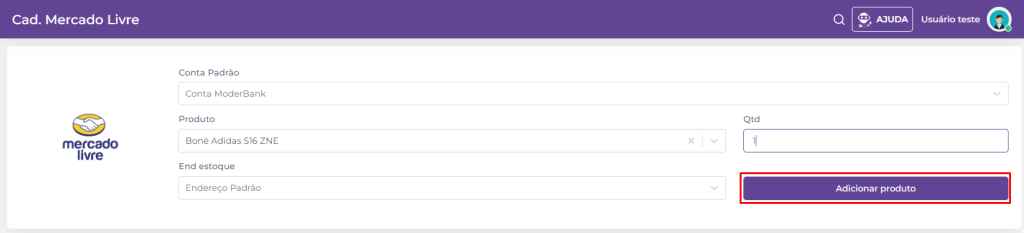
Cadastro de Anúncio
Nesta tela, o usuário precisará selecionar todas as informações referente ao anúncio e do produto, sendo elas:
- Tipo de anúncio: Premium, Diamante, Clássico, Ouro, Prata, Bronze ou Grátis (não aceita produtos com variações);
- Categoria do produto: A fins de seleção, basta digitar o nome da categoria e clicar novamente sobre ela;
- Marca do produto: Assim como a categoria, basta o usuário selecionar a mesma através do nome da marca;
- Grades do produto: Caso seja um produto com variações, podem ser selecionadas quais serão enviadas. Caso contrário, basta selecionar “Geral”.
- Galeria do produto: As imagens que foram cadastradas para este dentro do sistema;
- Ficha técnica do produto: Aparecerá os atributos conforme a categoria selecionada para o produto. Nesta parte, é importante sempre clicar em “Mostrar atributos secundários” e verificar se há algum atributo obrigatório.
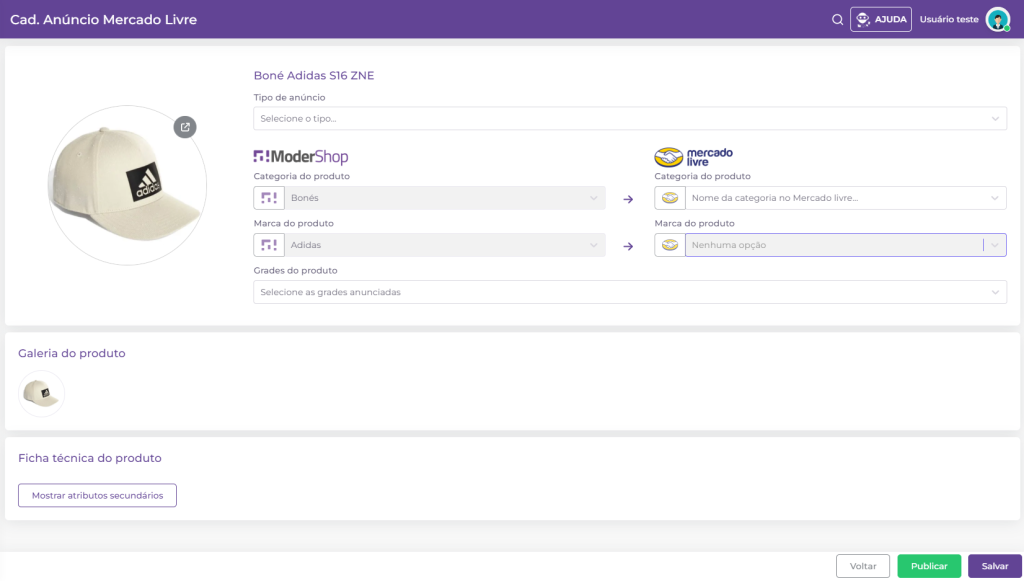
Com todos os dados informados, o usuário pode clicar em “Publicar” para que os produtos sejam enviados ao Mercado Livre. Para fins de edição posterior, pode ser clicado em “Salvar”.

